Sådan gemmer du din MacBook-batteri ved hjælp af Google Chromes strømbesparende tilstand
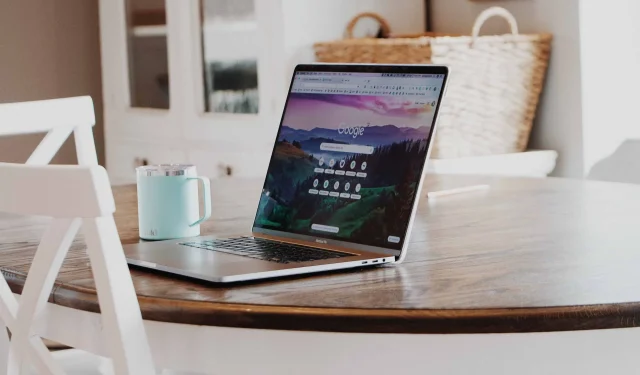
Takket være Google Chromes nye strømbesparende tilstand burde den populære browser stoppe med at være en berygtet batteridræner.
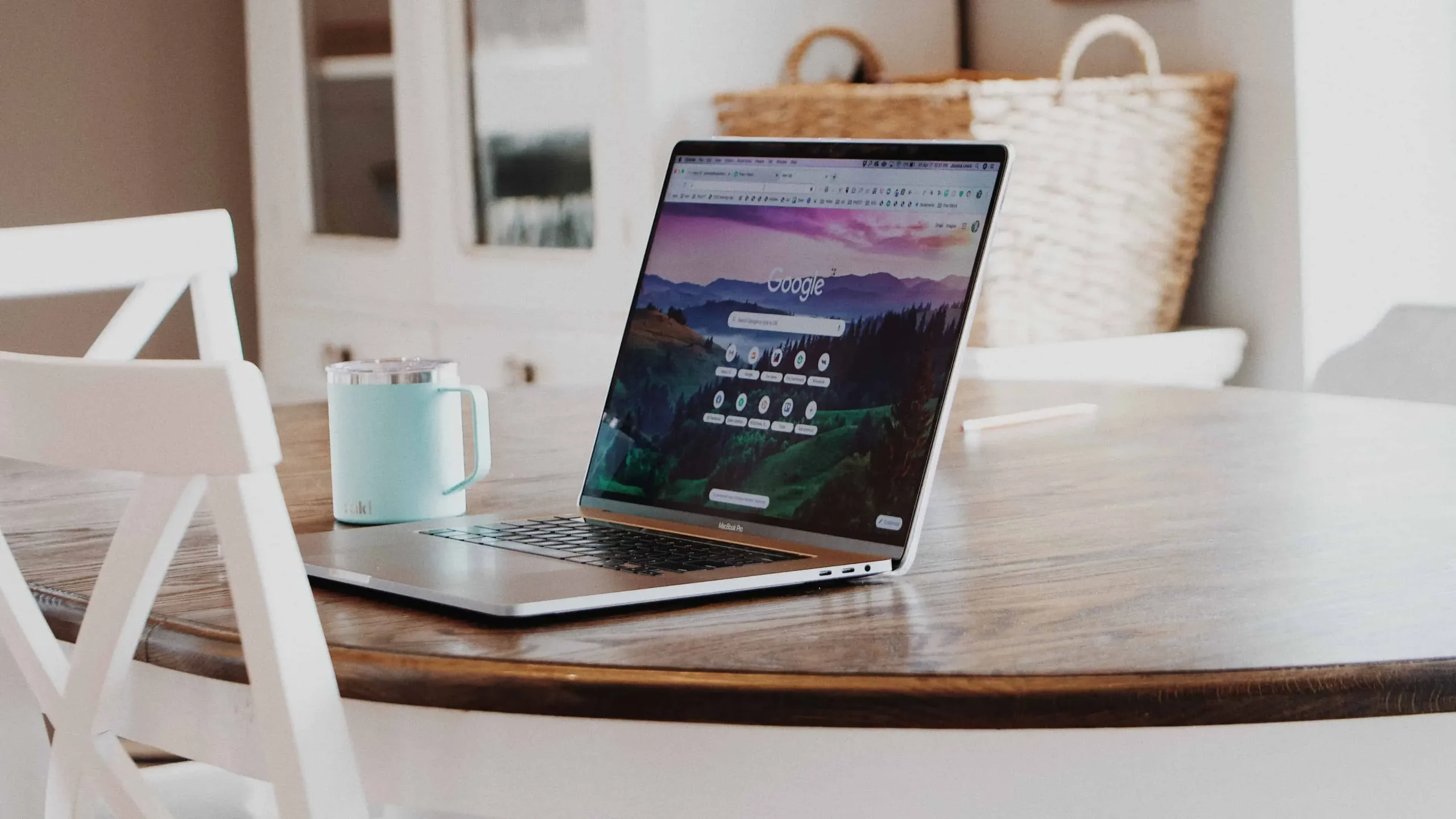
Google har testet en ny funktion til sin Chrome-computerbrowser kaldet Energy Saver i et stykke tid nu, designet til at spare batterilevetid. Google-browseren er en berygtet frådser, især på macOS, så det er kun naturligt, at folk ønsker at drage fordel af enhver batteribesparende funktion i en app.
Med den nye strømsparetilstand sparer Chrome noget batteristrøm ved at bremse billedoptagelsen og andre baggrundsopgaver samt begrænse visuelle effekter og animationer. Følg med os for at lære, hvordan du aktiverer den nye strømsparetilstand i den aktuelle version af Chrome og tester den før udgivelse.
Sådan aktiverer du strømsparetilstand i Google Chrome
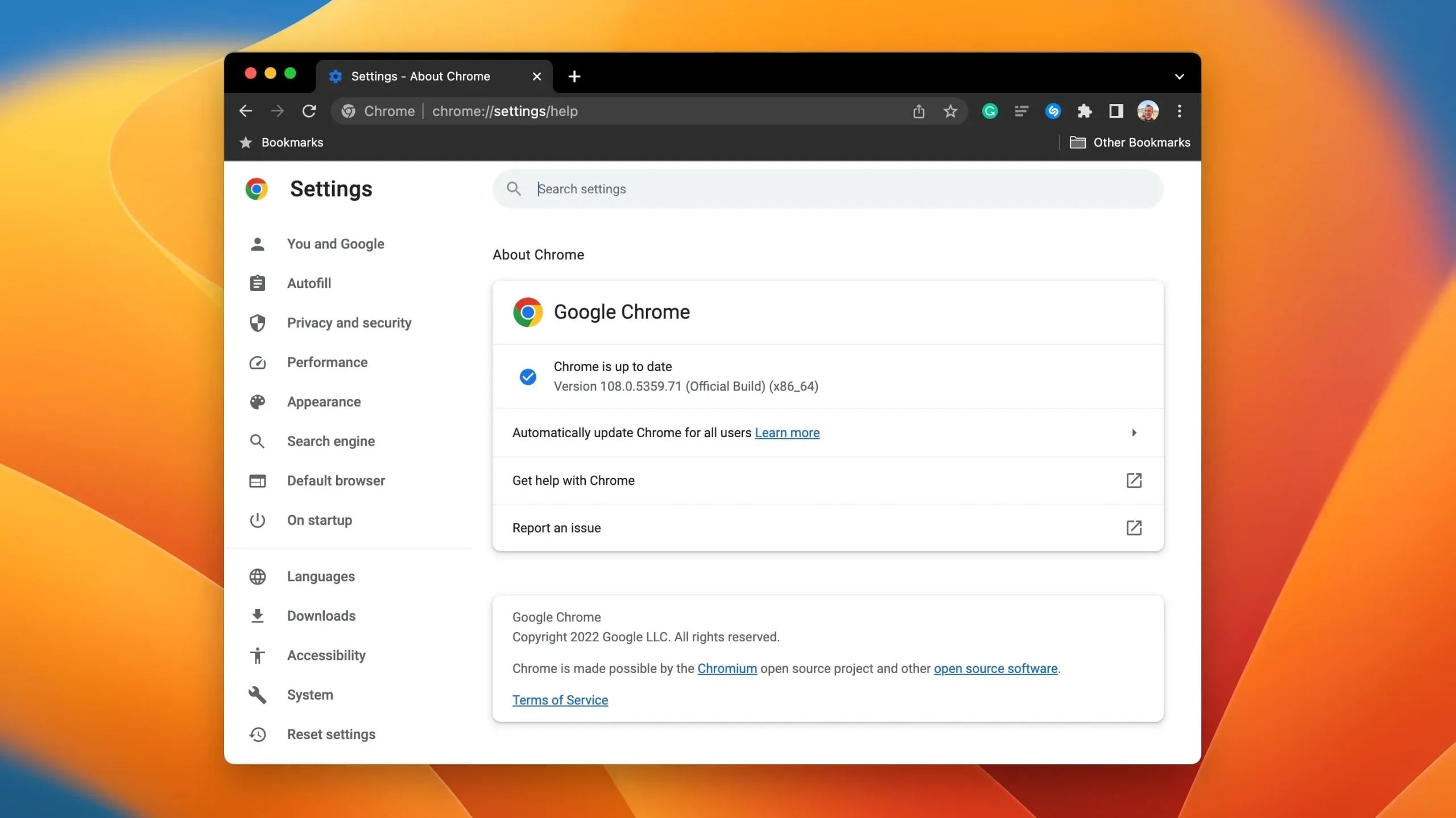
Dette er i øjeblikket en eksperimentel funktion i Chrome 108 til macOS, Windows, Linux og Chromebook og blev udgivet tirsdag den 29. november. For at kontrollere det aktuelle versionsnummer skal du vælge “Om Google Chrome”i Chrome-menuen.
Det aktuelle versionsnummer vises under Google Chrome-overskriften. Hvis din kopi af Chrome ikke er opdateret, vil du se en meddelelse på denne skærm om, at opdateringen downloades. Du kan downloade Chrome fra google.com/chrome .
Når Chrome har downloadet opdateringen, skal du klikke på Genstart for at fuldføre installationen eller Ikke nu, hvis du vil installere den næste gang du genstarter Chrome (vores separate vejledning forklarer, hvordan du manuelt opdaterer Chrome på Windows og andre platforme).
Med den seneste version af Chrome kørende, skal du aktivere et særligt flag for at aktivere strømsparetilstand. Indtast følgende i Chrome-adresselinjen, og tryk på Enter:
chrome://flags/# batterisparetilstand tilgængelig
På skærmen Eksperimenter skal du trykke på menuen ud for “Aktiver batterisparetilstand” i Indstillinger og vælge “Aktiveret”, og derefter trykke på “Genstart” for at ændringerne træder i kraft.
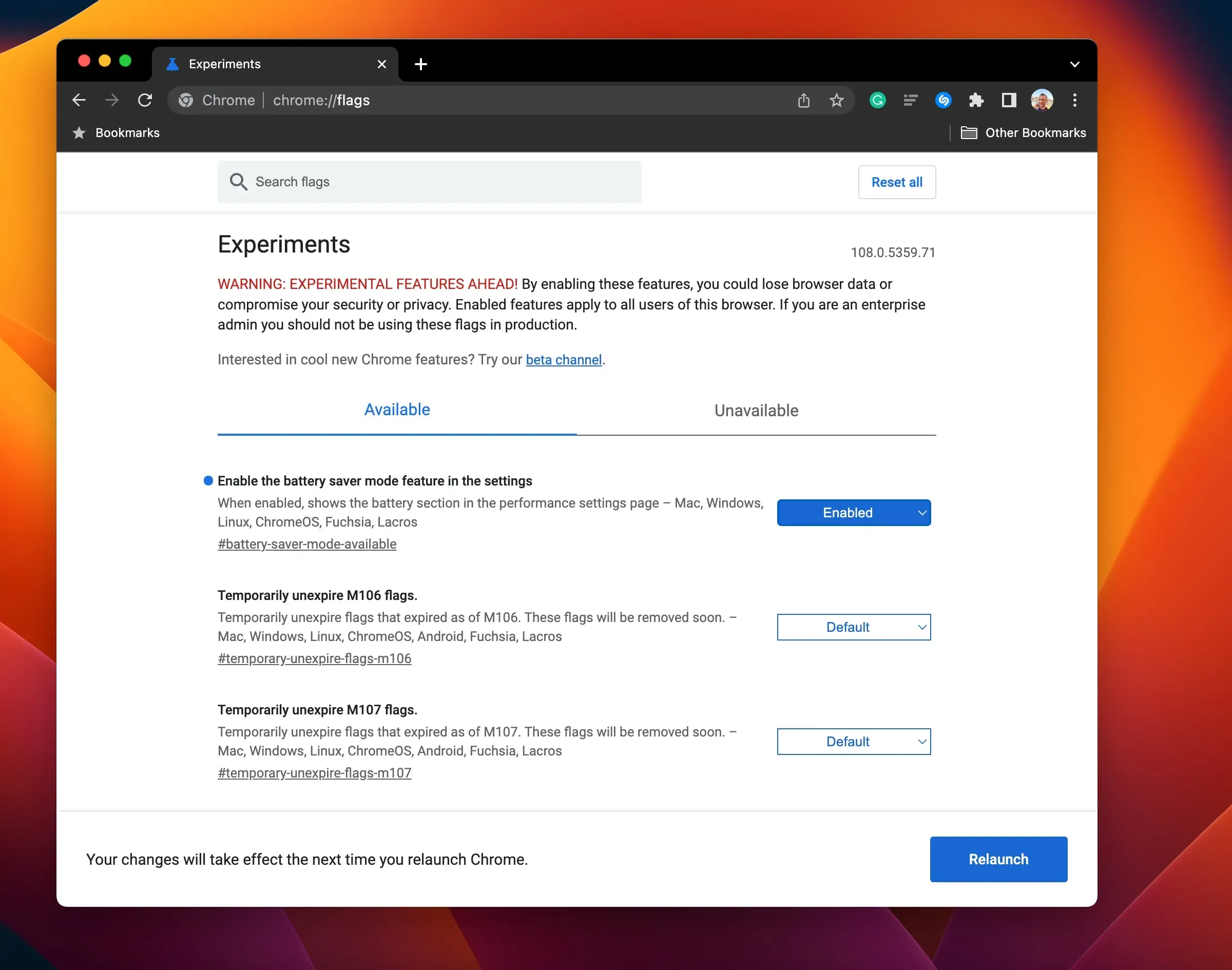
Bemærk venligst ansvarsfraskrivelsen fra Google:
ADVARSEL: EKSPERIMENTELLE MULIGHEDER FORUD! Ved at aktivere disse funktioner kan du miste browserdata eller kompromittere din sikkerhed eller dit privatliv. Aktiverede funktioner gælder for alle brugere af denne browser. Hvis du er virksomhedsadministrator, bør du ikke bruge disse flag i et produktionsmiljø.
Gå nu til dine Chrome-indstillinger for at vælge, hvornår strømsparefunktionen er aktiveret.
Sådan administreres strømbesparende tilstand i Google Chrome
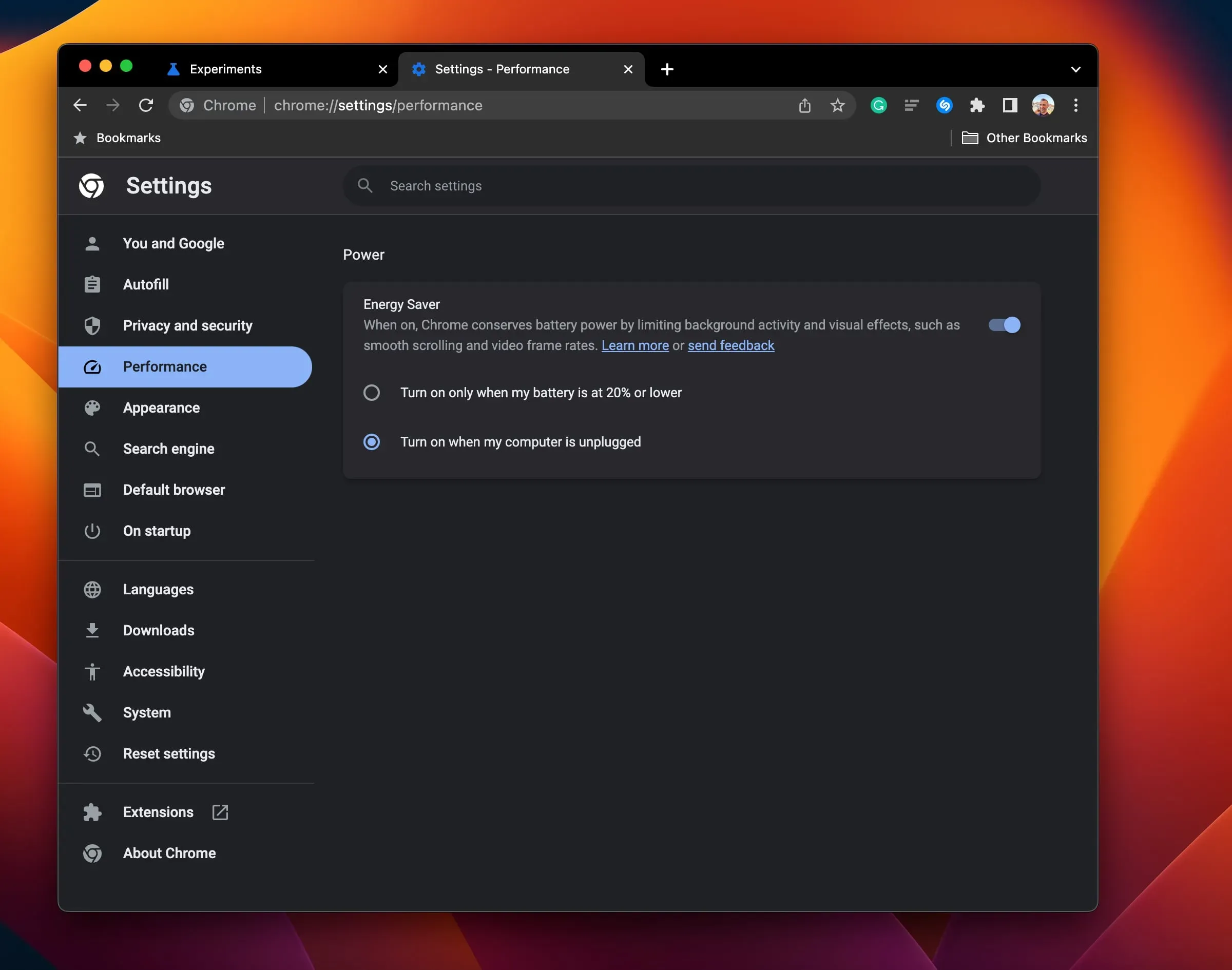
Når strømsparefunktionen er aktiveret i chrome://flags, vises et afsnit “Performance” i Chromes indstillinger, hvor du kan aktivere eller deaktivere strømsparefunktionen, som du ønsker.
- Åbn Chrome på din computer.
- Klik på menuen “Mere” med tre prikker i øverste højre hjørne, og vælg derefter “Indstillinger”.
- Klik på “Ydeevne” i venstre side af Chromes indstillinger.
- Slå strømbesparelse til eller fra, og vælg derefter den ønskede indstilling:
Der er to indstillinger at vælge imellem:
- Tænd kun, når batteriet er 20 % eller derunder: Vælg denne mulighed for at få den fulde Chrome-oplevelse på enheder med lang batterilevetid, f.eks. Apple Silicon bærbare computere.
- Aktiver, når min computer er offline: Ældre bærbare Mac-computere vil have mest gavn af, hvis denne indstilling er aktiveret.
Når strømsparetilstand er aktiveret, sparer Chrome på batteristrømmen ved at “begrænse baggrundsaktivitet og visuelle effekter såsom jævn rulning og videoframe rate,” lyder funktionens beskrivelse. Som følge heraf kan du bemærke ændringer i spil- og videoydelsen, advarer et Google-supportdokument .
Browseren går automatisk i strømbesparende tilstand, når din MacBook kører på batteri, eller batteriet er lavt, når stikket er taget ud.
Hvornår lancerer Google Chromes strømsparer?
Google har testet strømsparetilstanden i et par uger, men virksomheden har ikke sagt, hvornår funktionen vil være klar til bedste sendetid. Da dette allerede er en eksperimentel funktion i Chrome 108, bør strømbesparelse snart blive en officiel Chrome-funktion med sin egen skifte i indstillingsgrænsefladen.
Hold øje med dette område, da vi vil være sikker på at give dig besked, når Google officielt annoncerer strømbesparelse som en Chrome-forsendelsesfunktion. I mellemtiden kan du tjekke over 40 tips til, hvordan du sparer batteri på din bærbare Mac.



Skriv et svar